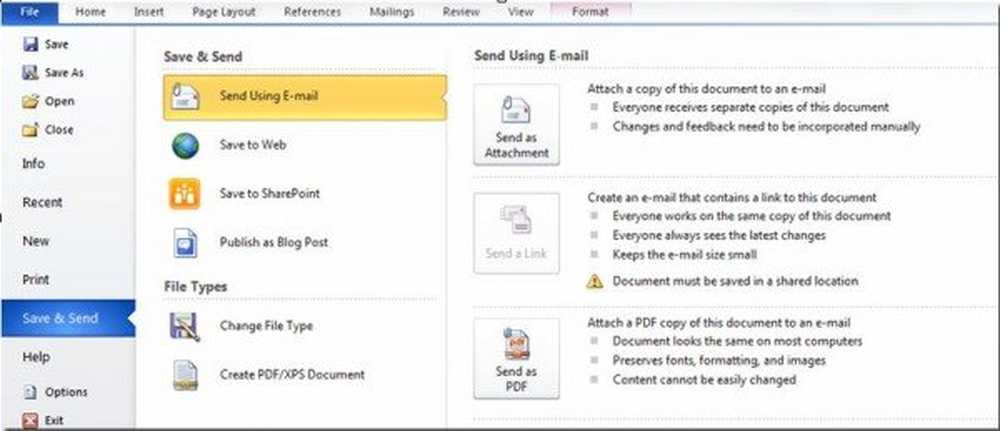Sla Gmail-bijlagen op in Google Drive op de gemakkelijke manier
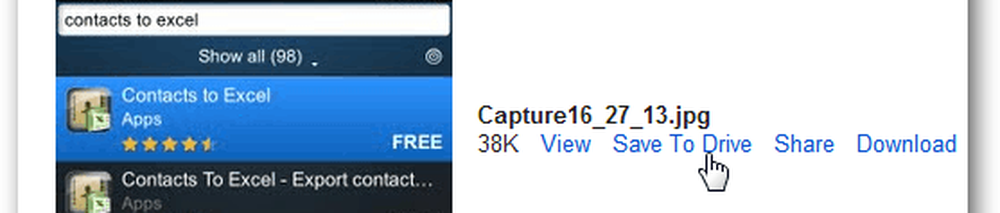
Installeer en test de Gmail-bijlage op Drive-extensie
Open de startpagina van Gmail-bijlage op Drive in de Chrome Web Store en klik op de knop Toevoegen aan Chrome.

Klik tijdens het installatieproces op de knop Toevoegen wanneer om bevestiging van de installatie wordt gevraagd.

Na installatie toont het u een bevestigingsbericht zoals weergegeven.

Vernieuw nu je Gmail-account en open elke e-mail die bijlagen bevat. U zult een Save to Drive-optie zien samen met een View and Download-optie. Klik op de knop Opslaan om te rijden om het uit te testen.
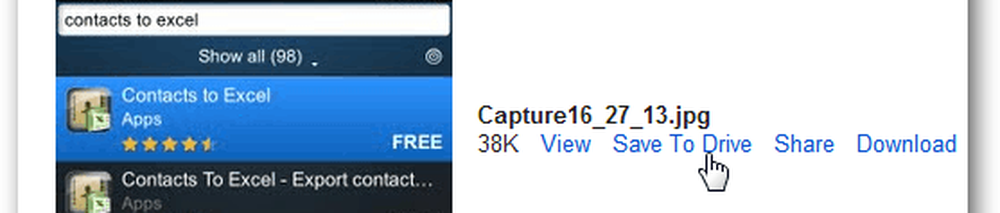
De extensie uploadt automatisch het geselecteerde bestand naar uw Google Drive-account en opent een nieuw tabblad zodra het proces is voltooid. Als het bestand al bestaat in Google Documenten, maakt het een dubbele kopie van het bestand in plaats van het bestaande bestand te overschrijven.

Conclusie
De Chrome-extensie voor Gmail-bijlagen om te rijden bespaart enorm veel tijd en ik raad het ten zeerste aan aan iedereen die Google Drive gebruikt.